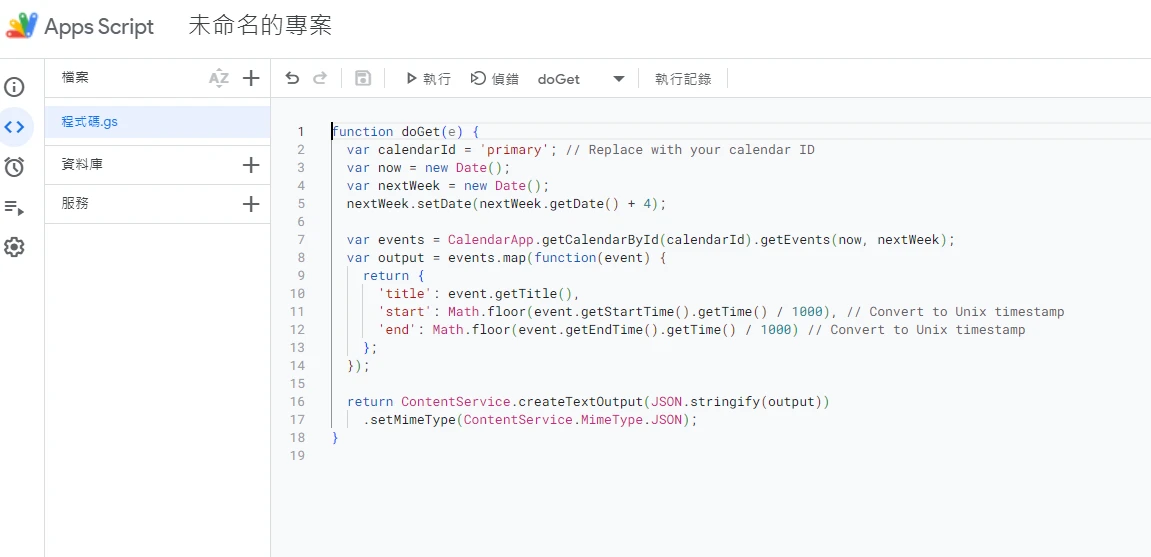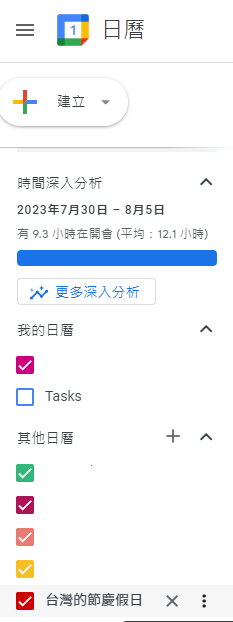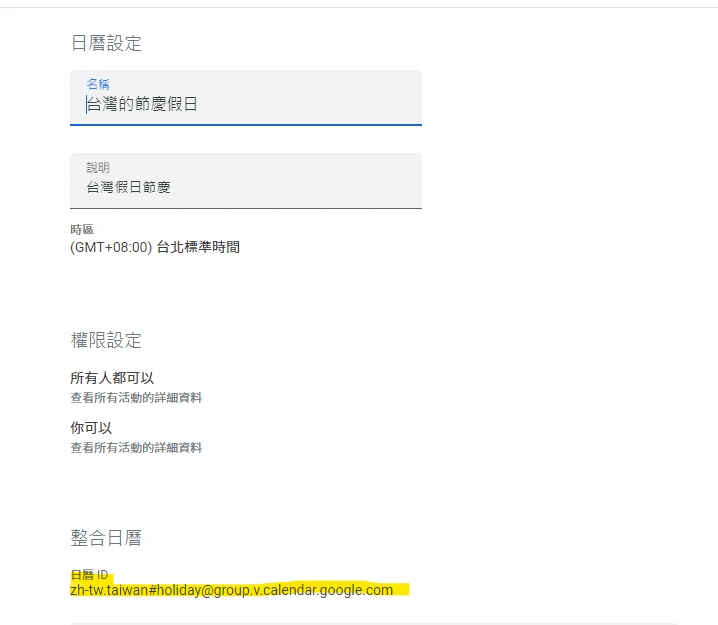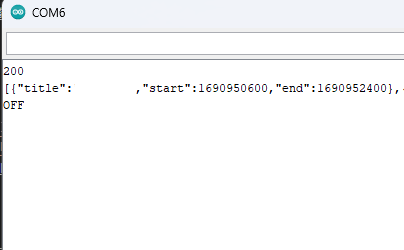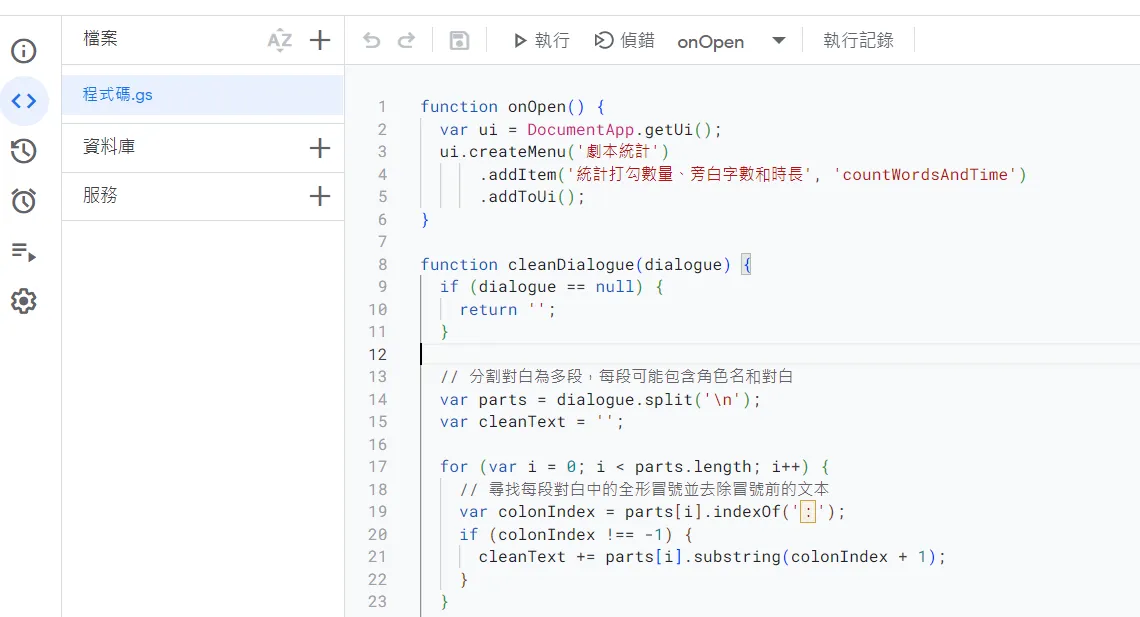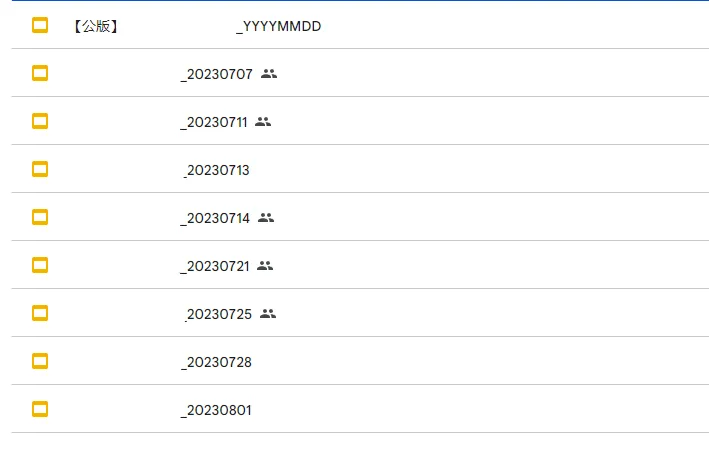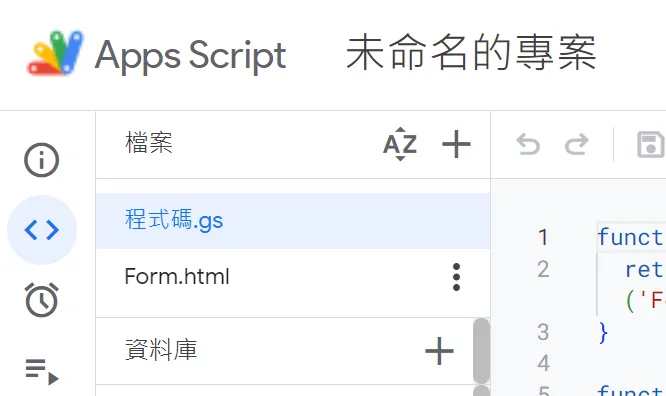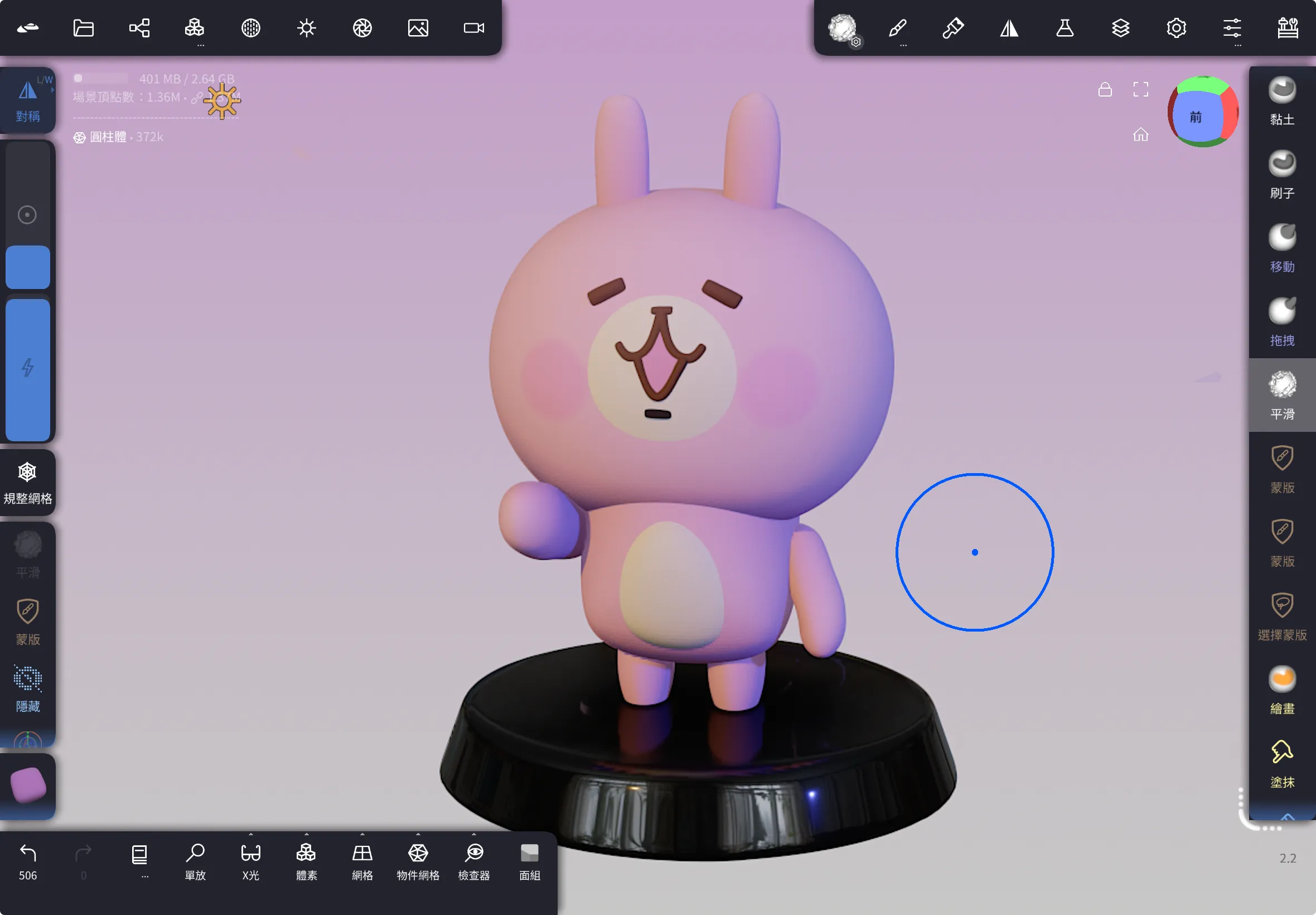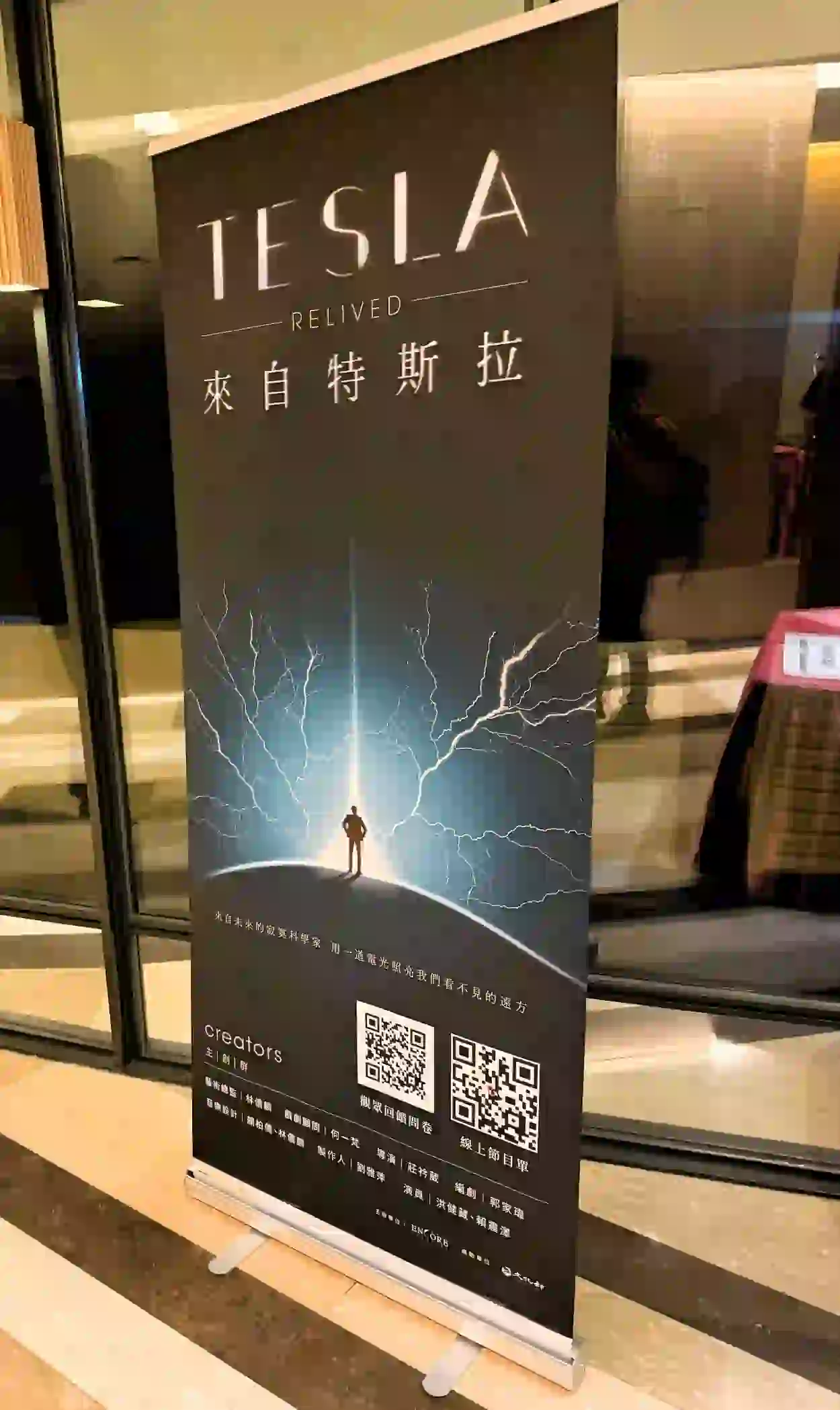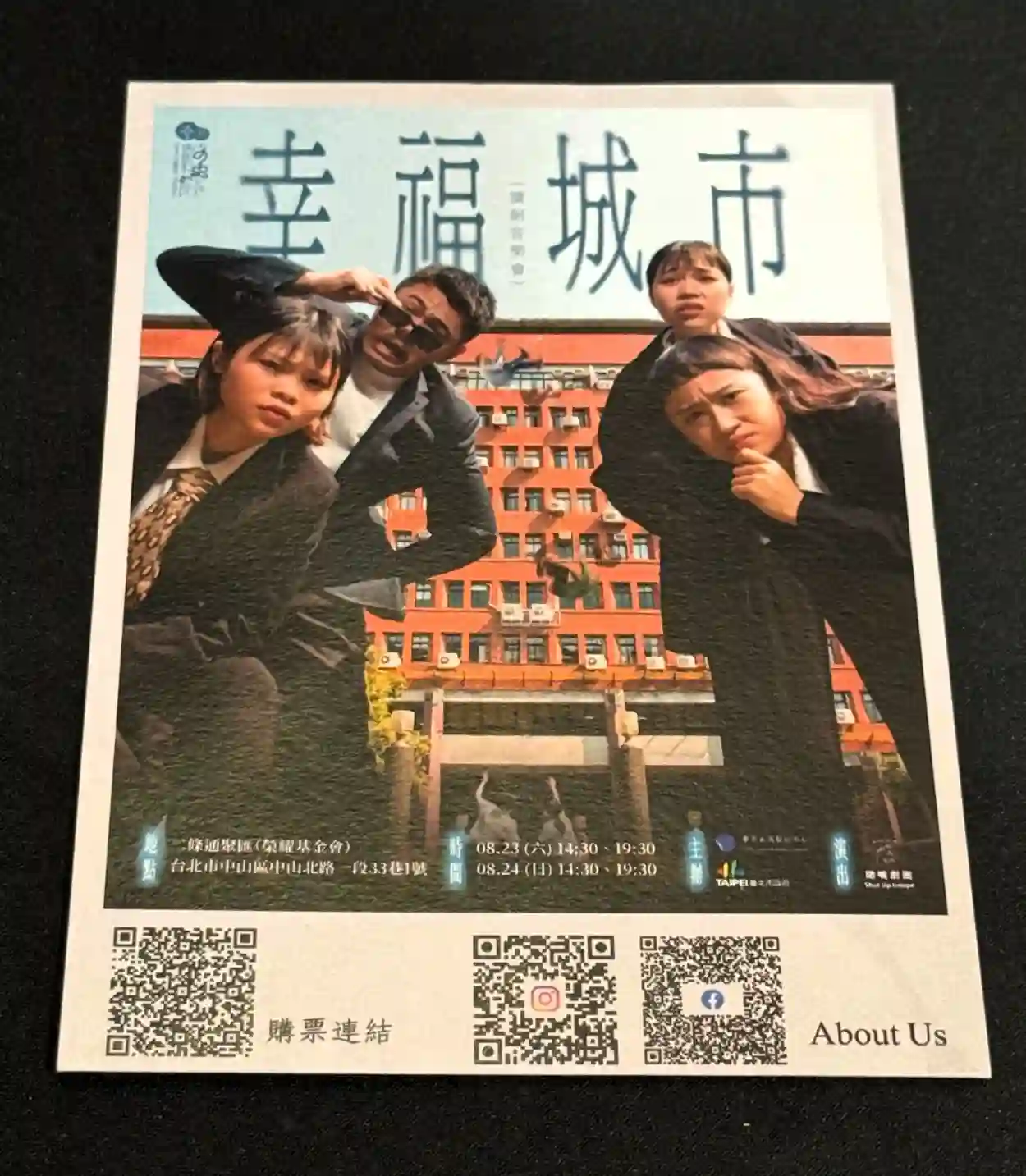簡介
最近公司想要做一個裝置,是當 google 行事曆有排會議時,就會自動ON AIR的燈箱。
大概的思考架構
由 google apps script 生成三天內行事曆的JSON網站。
接著由 ESP8266 去網站上面抓網頁的資訊。
ESP8266 判斷時間是否在會議的開始與結束時間,如果在這個區段內的話,進行亮燈、否則暗燈。
所需材料與架構
esp8266
大創買的收納盒
去文具行買玻璃紙與黑紙卡
影印店印ON AIR字卡
5V 燈條
注意事項
燈條買SMD(直接焊在電路板的那種),有嘗試使用大創賣的聖誕燈條,但是效果很醜。
玻璃紙與黑紙卡可以發揮自己創意改裝。
Google Apps Script 設定
首先進入google apps script
開一個新的檔案,將程式碼複製上去。
1 2 3 4 5 6 7 8 9 10 11 12 13 14 15 16 17 18 function doGet (e ) { var calendarId = 'primary' ; var now = new Date (); var nextWeek = new Date (); nextWeek.setDate (nextWeek.getDate () + 4 ); var events = CalendarApp .getCalendarById (calendarId).getEvents (now, nextWeek); var output = events.map (function (event ) { return { 'title' : event.getTitle (), 'start' : Math .floor (event.getStartTime ().getTime () / 1000 ), 'end' : Math .floor (event.getEndTime ().getTime () / 1000 ) }; }); return ContentService .createTextOutput (JSON .stringify (output)) .setMimeType (ContentService .MimeType .JSON ); }
calendarId可以換成你想要的日曆ID。ID的位置在日曆的旁邊會看到三個點點,點進去設定。
往下滑即可找到日曆ID
部屬網站
按上面的【執行】,這時候可能會跳行事曆的授權,按確認即可。(如果沒有跑出來,可以再按一次執行)
接著按右上角的【部屬】>【新增部屬工具】
按左上角的齒輪>【網頁應用程式】
執行身分 [我]
誰可以存取 [所有人]
紀錄ID及網站
(如果不見可以從【部屬】>【管理部屬工具】找)
接著會看到部屬ID跟網址,請將部屬ID記錄好。
網址可以測試看看是否可以順利看到JSON檔案
記得如果有跟改任何參數記得重新佈署一次
網址點進去應該會看到這樣:
note:本程式為了之後容易計算,因此時間是使用UNIX時間來表示
到目前已經完成網站端的配置了,接下來要來進行ESP32的部分。
ESP8266 設定
ESP8266硬體安裝
這次使用的是ESP8266上的D0腳位,將燈條的正極接在D0,負極接在GND上。
將程式貼進IDE
1 2 3 4 5 6 7 8 9 10 11 12 13 14 15 16 17 18 19 20 21 22 23 24 25 26 27 28 29 30 31 32 33 34 35 36 37 38 39 40 41 42 43 44 45 46 47 48 49 50 51 52 53 54 55 56 57 58 59 60 61 62 63 64 65 66 67 68 69 70 71 72 73 74 75 76 77 78 79 80 #include <ESP8266WiFi.h> #include <ESP8266HTTPClient.h> #include <WiFiClientSecureBearSSL.h> #include <ArduinoJson.h> const char * ssid = "***" ;const char * password = "***" ;const char *GScriptId = "***" ;String resource = "/macros/s/" + String (GScriptId) + "/exec" ;const char * host = "https://script.google.com" ;const long timezoneOffset = 8 * 60 * 60 ;const int ledPin = D0;void setup () Serial .begin (115200 ); pinMode (ledPin, OUTPUT ); WiFi .begin (ssid, password); while (WiFi .status () != WL_CONNECTED) { delay (1000 ); } configTime (timezoneOffset, 0 , "pool.ntp.org" ); } void loop () if (WiFi .status () == WL_CONNECTED) { std::unique_ptr<BearSSL::WiFiClientSecure> client (new BearSSL::WiFiClientSecure) ; client->setInsecure (); HTTPClient http; http.setFollowRedirects (HTTPC_STRICT_FOLLOW_REDIRECTS); http.begin (*client, host + resource); int httpCode = http.GET (); if (httpCode > 0 ) { String payload = http.getString (); Serial .println (httpCode); Serial .println (payload); DynamicJsonDocument doc (1024 ) ; deserializeJson (doc, payload); time_t now; time (&now); int nearestIndex = -1 ; time_t nearestDiff = INT_MAX; for (int i = 0 ; i < doc.size (); i++) { time_t start = doc[i]["start" ].as <long >() + timezoneOffset; time_t diff = abs (now - start); if (diff < nearestDiff) { nearestIndex = i; nearestDiff = diff; } } if (nearestIndex != -1 ) { time_t start = doc[nearestIndex]["start" ].as <long >(); time_t end = doc[nearestIndex]["end" ].as <long >(); if (now >= start && now <= end) { digitalWrite (ledPin, HIGH ); Serial .println ("燈泡情況:ON" ); } else { digitalWrite (ledPin, LOW ); Serial .println ("燈泡情況:OFF" ); } } payload = "" ; } http.end (); } delay (30000 ); }
修改程式
將裡面的 wifi 帳號、密碼和 Script ID 改成部屬ID的資料。
如果無法正常執行可以檢查序列埠視窗,理論上應該可以看到JSON資料跟燈泡ON/OFF情況。(如下圖所示)
另外提醒,本裝置是 30 秒抓一次資料,如果要及時一點,可以減少delay time。
全部組合
做完以上步驟以後,會獲得一個會隨著會議時間亮燈跟暗燈的裝置。
玻璃紙與黑紙卡可以發揮自己創意改裝。我目前嘗試出,前面貼印刷的ON AIR字卡,後面用厚紙板割開ON AIR字樣後黏在一起,效果還不錯。
接著將大創買來的盒子挖一個洞,並且將裝置與紙卡放進去,電線拉出來。
即可完成你的燈箱。